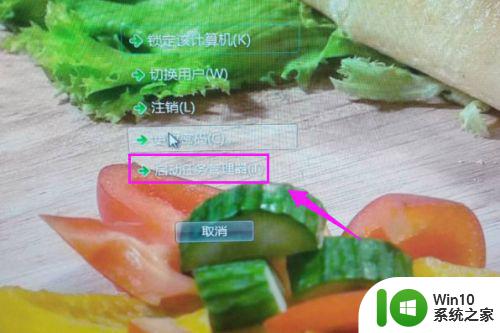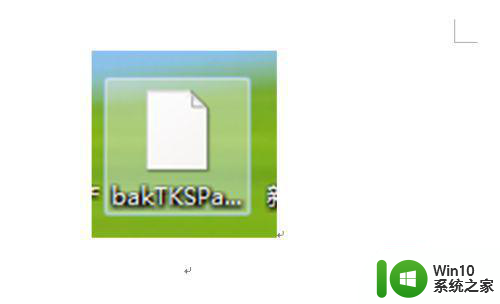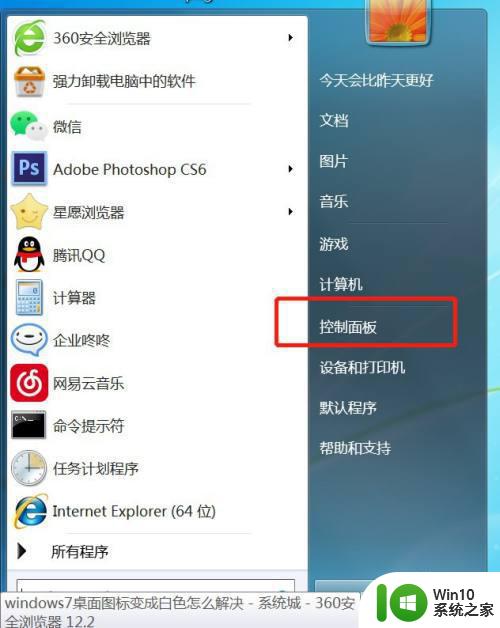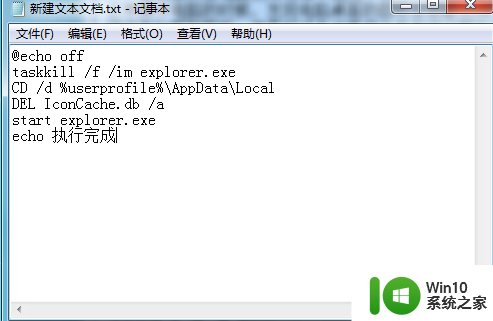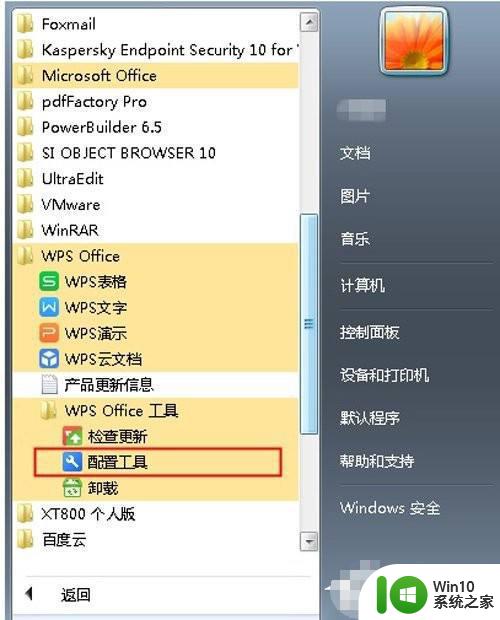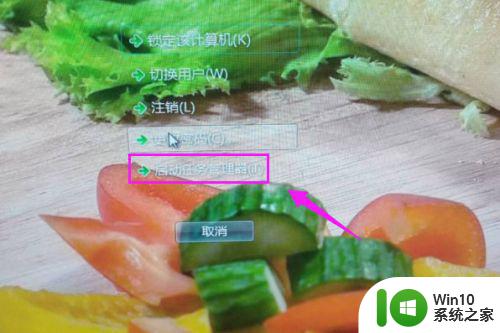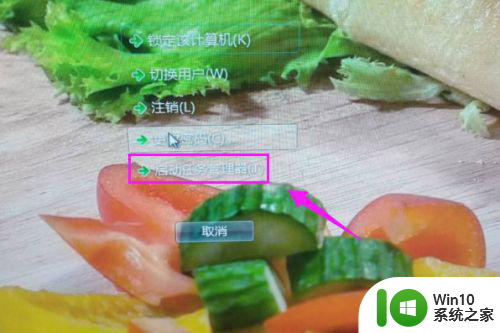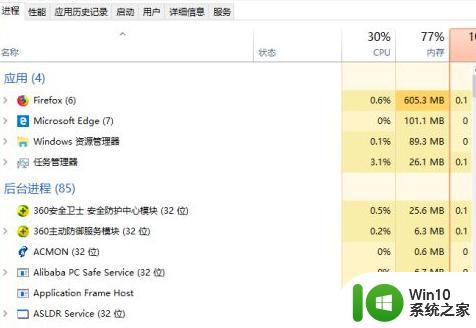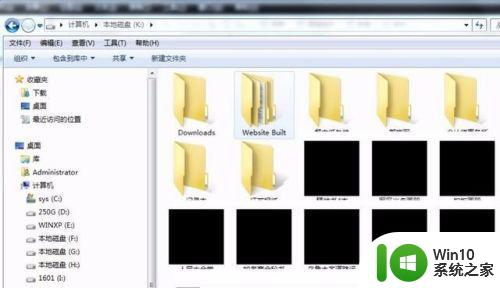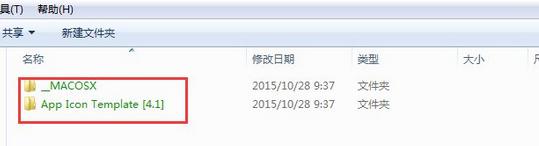win7图标有白色方框如何解决 win7图标变成白色方框怎么回事
近日有win7系统用户在使用时,发现桌面的某些应用图标变成了白色方框了,虽然是不会影响使用,但是看着很不舒服,该如何解决这样的问题呢?其实解决方法也不难,如果你刚好遇到这个问题,跟着小编一起来看看win7图标有白色方框的详细解决方法吧。
解决方法:
方法一:首先在Win7桌面空白处点击鼠标右键,在右键菜单中选择“个性化”。然后,从Win7个性化窗口中随意更换一个主题就可以了。这样,Windows7就会自动更新图标缓存,自然也就解决了这个问题。
方法二:有些朋友使用的是Win7家庭基础版(Home Basic),没有Win7主题更换功能那也不要怕。我们可以进入控制面板,“外观和个性化”,然后点击“更改桌面图标”,点还原默认值就可以了。
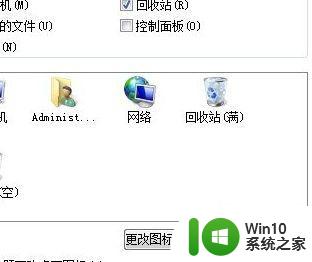
方法三:此外,还可以借助第三方的电脑优化软件来解决这个问题,比如WIN7优化大师,360的电脑救援。
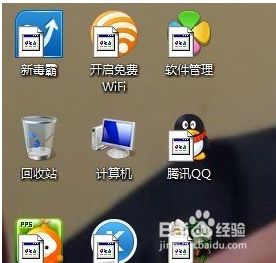
从360安全卫士打开电脑救援,在查找方案里输入 电脑桌面图标显示异常,就有一种是解决图标显示是白色的,点立即修复就行。
先下载一个WIN7 优化大师,安装后,启动优化大师,选择“系统美化”选项。
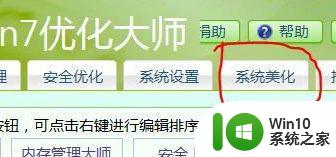
6.出现一个新的对话框,选择“清空缓存图标”,再选择下面的“保存设置”见图,就OK了。
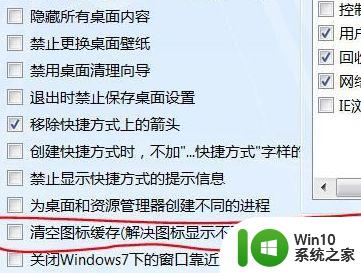
以上就是win7图标变成白色方框,win7图标有白色方框的全部内容,有遇到相同问题的用户可参考本文中介绍的步骤来进行修复,希望能够对大家有所帮助。